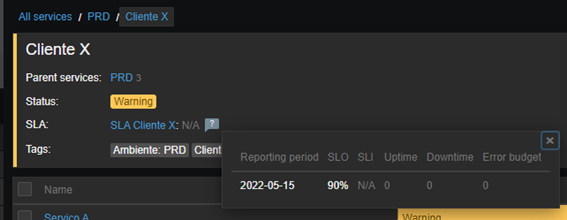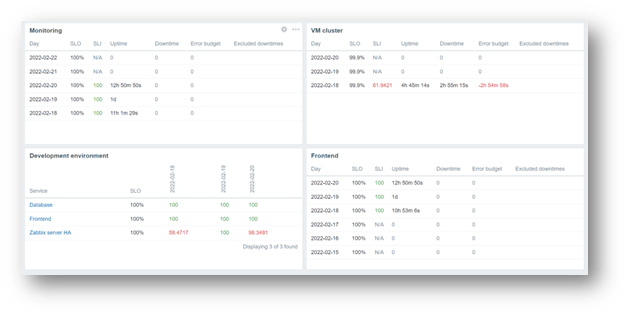Subscribe
Login
Please login to comment
0 Comments